 ミドルタワーのATXケースThermaltake Versa H26 WhiteでPCを組んでから1ヶ月ほど経過しました。 Thermaltake Versa H26は新しい人気のケースなだけあって、4年以上使った以前のケースよりかなりいいケースではありますが、いくつか気になった点があります。
ミドルタワーのATXケースThermaltake Versa H26 WhiteでPCを組んでから1ヶ月ほど経過しました。 Thermaltake Versa H26は新しい人気のケースなだけあって、4年以上使った以前のケースよりかなりいいケースではありますが、いくつか気になった点があります。
私の理解不足が原因なのかもしれませんが、いくつか気になったことを書いてみます。
あ、最初にほとんどの人がハマるのではないかと思いますが、「アクリル板が傷だらけでありえないんだけど」って件は、アクリル板の両面に保護シートが貼ってあると思いますのではがしてくださいね。

シートに気づかず、そのまま使いそうになってたのには驚きました
Thermaltake Versa H26で組んでみて、解決できていない欠点をあげてみます
どういう構成でPCを組んだのかは、以下のページで紹介しています。 10万円で自作PCを作ろう!【ゲームにも使えるゲーミングPCの構成も考える】
SATA電源コードが光学ドライブに届かない


写真で御説明しますが、左下に取り付けることになるATX電源が格納される部分と、マザーボードやDVDドライブなどを取り付ける部分が別の区画に区切られています。
このため、左下に位置する電源から右上のDVDまで電源コードが届かないといったことがあります。 構成によっては電源延長コードが必要になります。
SSDをパネルに取り付けるとS-ATAのケーブルやS-ATA電源コードが干渉する


写真の赤丸の部分にはSSDという刻印があって、SSDが取り付けられるようにネジ穴があります。 しかし、ここにSSDを取り付けるとケーブルがパネルにあたってしまい、ケーブルがSSDにささりません。
長めのネジとナットや皿ネジを用意して、パネルから浮かせてあげれば取り付けられるかもしれませんが、普通にはなかなか手に入れにくいです。 それの解決策が以下のようにしています。


プラスチック製の取り付けケースに入れて、輪ゴムと結束バンドで無理やり取り付けています。 かなり不格好で力技ですが、冷却ファンのすぐ前にあるのでよく冷えます。
HDDを取り付けするとケーブルが刺しにくい
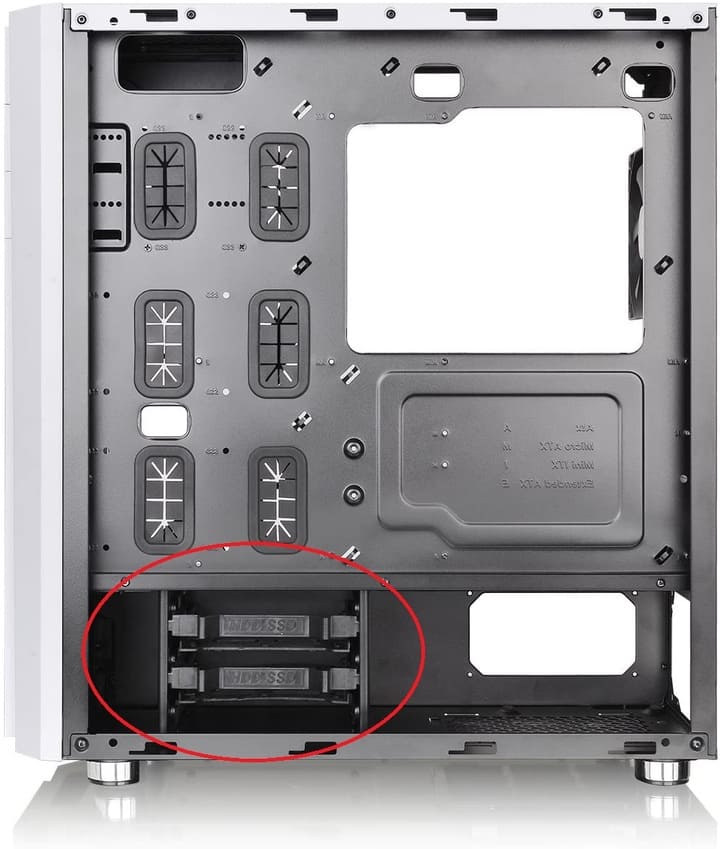
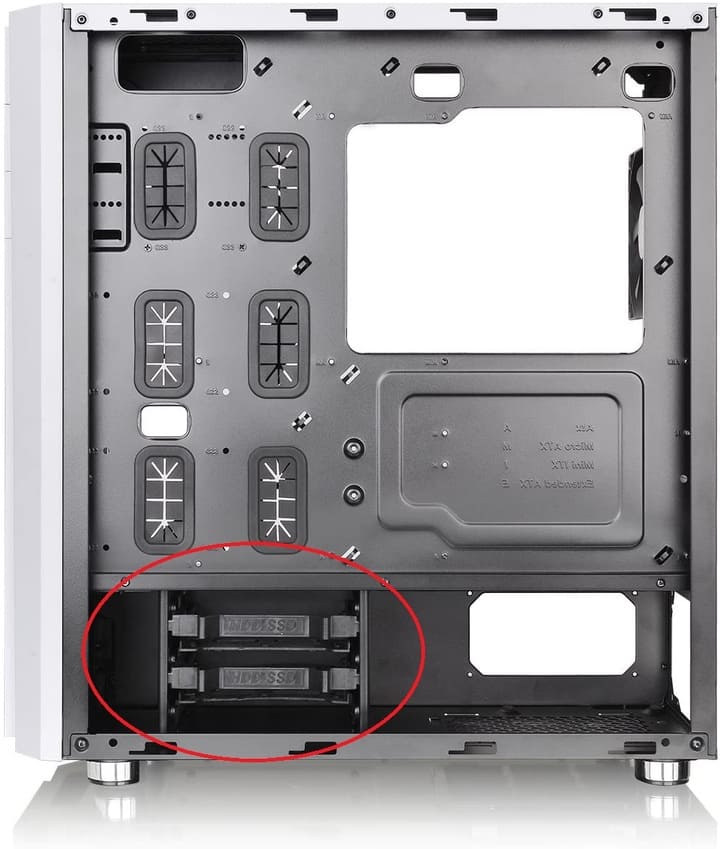
写真の取り付け部分が引き出しのようになっていて、HDDを取り付けて戻すことで収納できるようになっています。
問題なのは、HDDのケーブル取り付け部分が引き出しの奥の方に行ってしまうのですが、取り付け部分は上下左右と奥に壁があるので、ケーブルをひきずるように引き出しを戻すような格好になります。
つまり、S-ATAケーブルと電源のコードがHDDにさしにくいってことになります。


(ここに穴が空いて入ればケーブルもさしやすいのですが・・) この為、ケーブルを取り付けるとHDDが引っ張られてしまい戻しにくく、接触不良を起こしたりしやすくなります。
私の場合、数日後に突然FドライブのHDDが認識されなくなってしまい、かなり焦りました。
HDDを戻す時にケーブルが引っ張られた為に抜けかけてしまったようで、接触が悪くなったのが原因でした。
Thermaltake Versa H26はフロントパネルが固くてはずしにくい件
これには難儀しました。以下は自分が解決した方法です。
- ケースの底面を上にして、床に置きます。
- フロントパネルの下部を両手で持って少しずつゆっくりと引きはがします
これだけです。あまりに硬いので爪でもあるのかと思いましたが、そういうのはなく引きはがすだけでした。
Thermaltake Versa H26で自作PCを組んでみて、気になった欠点をあげてみる まとめ


以上が現時点で気になっている「Thermaltake Versa H26」の困ったポイントについての説明でした。
今もDVDドライブに電源コードが刺さっていなくて、光学ドライブが使用不能になっているので、近日中に電源延長コードを手に入れて改善しようと思っています。
自分的には、光る電源ファンやアクリルのサイドパネルがキレイなことなどで気に入っているケースなのですが、組んでみて「ここはちょっと・・」って点があったので書いてみた次第です。
では、今宵はここまでにいたしとうございます。

コメント